改变电脑硬盘顺序能的方法, 装完固态硬盘如何调整
时间:2017-07-04 来源:互联网 浏览量:
今天给大家带来改变电脑硬盘顺序能的方法,,装完固态硬盘如何调整,让您轻松解决问题。
要写这一篇经验也是很巧合,安装了固态硬盘以后,把固态硬盘分区了以后,分出来的直接跑到了电脑的最后一个位置,很是不舒服,因为用不了,这一次,就给大家看看如何调整吧。具体方法如下:
1首先,我们就需要点击我的电脑了,在我的电脑上面点击右键,选择上面的管理的这个按钮的。
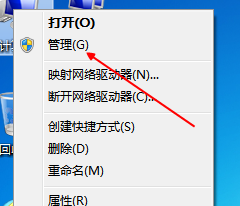 2
2打开管理以后,我们就会看到有一个磁盘管理的,我们在这里会看到磁盘的情况的,我们点击打开进入到详情的界面里面去。
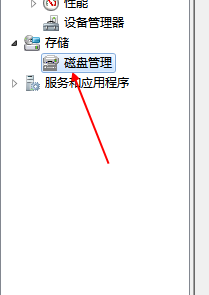 3
3点击磁盘管理以后,我们就会看到我们的相应的磁盘了,我们点击以后,选择上面的更改驱动器号这个就可以了。
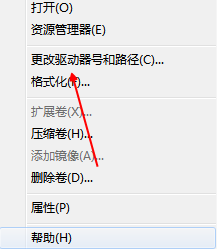 4
4选择了以后,我们就可以直接点击下面的更改的按钮了,我们就直接点击一下就可以进入到更改界面了。
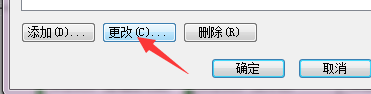 5
5在更改界面,左侧的不用动,我们看右侧,我们可以选择字母了,字母的顺序就是我们的硬盘顺序的,因此我们是需要按照我们自己的规划选的。
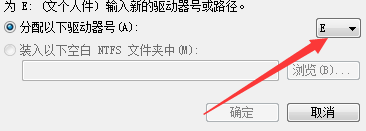 6
6后面的一打开以后,我们就会看到就可以随意选择的,但是记着不要重复我们已经设计过的就好了。
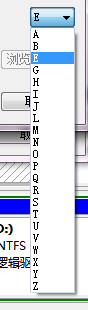 7
7设置好了以后,我们就可以直接点击下面的确定按钮就好了,我们就可以直接看到这个磁盘的顺序发生变化了。
 8
8这个适用于,比如我们买了一个固态硬盘,本来分区以后,希望c盘以后就是固态硬盘的d盘,但是分区以后,发现他是在最后面的,这样分开的话,那么分区就没啥意思了,因此需要放到c的后面,我们就需要这样操作就好了。
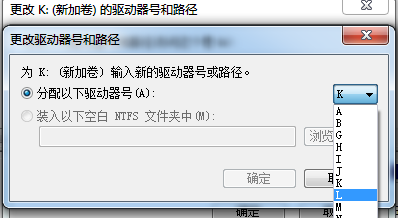
以上就是改变电脑硬盘顺序能的方法,,装完固态硬盘如何调整教程,希望本文中能帮您解决问题。
我要分享:
相关教程
- ·怎样给电脑安装固态硬盘,光驱改装机械硬盘HHD 给电脑安装固态硬盘,光驱改装机械硬盘HHD的方法有哪些
- ·如何安装thinkpade540固态硬盘 安装thinkpade540固态硬盘的方法
- ·机械硬盘 、固态硬盘怎麽装系统,机械硬盘、 固态硬盘装系统的方法
- ·双硬盘bios如何来调整硬盘的启动方顺序 这几个步骤来教你如何把双硬盘bios体征硬盘启动顺序
- ·如何看固态硬盘安装成功 如何确定电脑是否安装了固态硬盘
- ·win11安装固态硬盘后电脑要怎么设置 电脑加装固态硬盘后怎么优化设置
- ·戴尔笔记本怎么设置启动项 Dell电脑如何在Bios中设置启动项
- ·xls日期格式修改 Excel表格中日期格式修改教程
- ·苹果13电源键怎么设置关机 苹果13电源键关机步骤
- ·word表格内自动换行 Word文档表格单元格自动换行设置方法
电脑软件热门教程
- 1 笔记本电脑突然没声音了的解决方法
- 2 华硕电脑fn键怎么开启 华硕笔记本Fn键关闭方法
- 3 lol怎么玩转海克斯科技系统lol玩转海克斯科技系统的方法
- 4和平精英插上耳机电脑响耳机不响 为什么在电脑上玩和平精英耳机没有声音
- 5笔记本开WiFi,久了没动电脑,手机WiFi断了的解决方法 如何解决笔记本开WiFi,久了没动电脑,手机WiFi断了
- 6智能手机的SD卡格式化后怎么恢复 数码相机sd卡格式后的恢复方法
- 7iphone4出现什么问题老重启 iphone4 一直重启该如何处理
- 8安卓怎么备份资料和文件 安卓备份资料和文件的方法
- 9从基础开始学习css的教程【图文】
- 10微软拼音输入法删不掉怎么解决? 微软拼音输入法删不掉怎么处理?
